Как на планшете сделать прописные латинские буквы. Набор текста на андроиде
» Большие и маленькие буквы
Большие и маленькие буквы
Работая с пользователями по решению их проблем, связанных с работой на компьютере, я очень часто (слишком часто) наблюдаю следующую картину.
Когда пользователь набирает текст, то для того, чтобы ввести заглавную (большую) букву, то нажимает клавишу «Caps Lock», затем набирает саму букву, затем, чтобы продолжать писать строчными (маленькими) буквами, еще раз нажимает клавишу "Caps Lock".
Например, как набирают слово «Заявление».
Нажимается клавиша "Caps Lock". Затем нажимается клавиша с буквой «З» — печатается прописная буква «З». Затем еще раз нажимается клавиша "Caps Lock". Теперь последовательно нажимаются клавиши «А», «Я», «В», «Л», «Е», «Н», «И», «Е». В результате печатается «аявление». В итоге получаем слово «Заявление» с прописной буквы.
На мой вопрос, а почему так сложно Вы набираете заглавную букву? Ведь для этого Вам приходится нажимать клавиши ТРИ раза? Ведь можно эти три нажатия заменить всего ОДНОЙ комбинацией клавиш.
В ответ я обычно слышу такие ответы: Мне так удобно. Я так привыкла. А как это по-другому?
Можно, конечно и так, но можно и по-другому.
Но прежде, чем рассказывать о том, как лучше набирать «большие» и «маленькие» буквы, я хочу Вас познакомить с таким понятием, как регистр клавиатуры .
В одной веселой я уже рассказывал, как мне пришлось столкнуться с одним пользователем, который мне четко и конкретно заявил, что «На клавиатуре нет маленьких букв».
По-своему он прав. На клавишах клавиатуры действительно «нарисованы» только «большие» буквы. Так давайте разберемся, где все-таки расположены «большие», а где «маленькие» буквы.
Так вот, за ввод больших или маленьких букв отвечает так называемый регистр клавиатуры .
Регистр клавиатуры имеет два состояния, и эти состояния соответственно называются верхний регистр и нижний регистр .
За переключение регистра клавиатуры на самой клавиатуре отвечают две клавиши . Это клавиша «Shift» (для удобства клавиш шифт 2 штуки — левая и правая) и клавиша «Caps Lock» (капс лук ).

Почему именно две клавиши? Почему не одна ? Давайте посмотрим принцип действия этих клавиш.
Я буду описывать свои действия, а Вы можете параллельно потренироваться вместе со мной, чтобы вживую прочувствовать, как регистр клавиатуры влияет на ввод букв, цифр и различных символов.
Тренироваться проще и нагляднее всего в программе «Блокнот».
Запустите программу «Блокнот». Последовательно подведите указатель мыши и выберите одним щелчком левой кнопкой мыши: «Пуск» — «Все программы» — «Стандартные» — «Блокнот».

И так, начнем с того, что , после того, как вы включили и загрузили свой компьютер, на клавиатуре включен нижний регистр . Что это означает?
А это означает, что если Вы начнете нажимать на клавиши с буквами, то на экране монитора будут печататься строчные (маленькие) буквы, т. е. буквы в нижнем регистре .
Например, если у Вас включена русская раскладка (русский язык ввода), то будут печататься следующие буквы:
йцукенгшщзхъфывапролдячсмитьбю
Ну и соответственно, если у Вас включена английская раскладка (английский язык ввода), то будут печататься следующие буквы:
qwertyuiopasdfghjklzxcvbnm
Теперь о клавише «Shift» . Клавиша «Shift» временно переключает нижний регистр клавиатуры на верхний регистр клавиатуры.
Что значит временно ? А это значит, что если Вы нажмете клавишу «Shift» (неважно левый или правый) и будете держать эту клавишу нажатой , то клавиатура переключится на верхний регистр . Как только отпустите клавишу «Shift», клавиатура переключится обратно на нижний регистр .
Показываю на примере. Я нажимаю и удерживаю клавишу «Shift» . Начинаю печатать буквы (дальше я буду показывать все на русской раскладке клавиатуры).
Отпускаю клавишу «Shift» .
йцукенгшщзхъфывапролджэячсмитьбю
Проще говоря, если у нас включен нижний регистр клавиатуры, то печатаются строчные (маленькие) буквы . Если у нас включен верхний регистр клавиатуры, то печатаются заглавные (большие) буквы .
Давайте на минуту вернемся к слову «Заявление». В этом слове первая буква заглавная, остальные строчные. Как мы будем набирать это слово, используя клавишу «Shift» ?
Нажимаем и удерживаем клавишу «Shift». Нажимаем клавишу с буквой «З» — печатается заглавная (большая) буква «З» , которая находится в верхнем регистре клавиатуры. Отпускаем клавишу «Shift». Печатаем «аявление» — печатаются строчные (маленькие) буквы , которые находятся в нижнем регистре клавиатуры. В итоге получается слово «Заявление» с заглавной буквы.
По сути, для печати заглавной буквы «З», мы использовали комбинацию клавиш «Shift + З» .
Теперь о клавише «Caps Lock» . Клавиша «Caps Lock» переключает регистр клавиатуры на противоположный и фиксирует этот регистр.
Что это значит? Давайте опять понажимаем клавиши, чтобы понять и запомнить.
Итак, у нас по умолчанию на клавиатуре включен нижний регистр , т. е. если мы будем печатать буквы, то буквы будут печататься (выводится на экран) строчными (маленькими):
йцукенгшщзфывапролджэячсмитьбю
Нажимаем и отпускаем клавишу «Caps Lock» . Все. Регистр нашей клавиатуры переключился в верхнее положение и зафиксировался, т. е. теперь у нас верхний регистр . Ничего теперь дополнительно не нажимая, мы просто можем печатать заглавные (большие) буквы:
ЙЦУКЕНГШЩЗХЪФЫВАПРОЛДЖЭЯЧСМИТЬБЮ
Обратите внимание! После того как мы нажали и отпустили клавишу «Caps Lock» , на клавиатуре включилась одна из трех лампочек (индикаторов), которые находятся в правом верхнем углу клавиатуры. А именно средняя лампочка. На рисунке клавиатуры, который приведен в самом начале урока, эта лампочка выделена зеленым цветом .
Вот эта лампочка и показывает нам визуально, какой в данный момент регистр клавиатуры включен — нижний или верхний (это чтобы не запутаться и не вспоминать). Если индикатор не горит — значит, включен нижний регистр , если горит — верхний регистр .
Этот индикатор на разных клавиатурах может быть обозначен по-разному в зависимости от фантазии дизайнеров. Мне известны два обозначения этого индикатора. Это «A» и «Caps Lock» — в виде надписей над самими лампочками (индикаторами).
Теперь, если мы еще раз нажмем и отпустим клавишу «Caps Lock» , то индикатор погаснет, и клавиатура переключится и зафиксируется на нижнем регистре:
йцукенгшщзфывапролдячсмитьбю
Таким образом, нажимая клавишу «Caps Lock» мы переключаем и фиксируем нужный нам регистр.
Ну и давайте теперь еще раз наберем слово «Заявление» , но уже с использованием клавиши «Caps Lock».
Итак. Исходное положение. Лампочка (индикатор) «Caps Lock» не горит — у нас включен нижний регистр.
Нажимаем клавишу «Caps Lock». У нас загорается индикатор с надписью "Caps Lock", который означает, что включен верхний регистр. Нажимаем на клавишу «З» — у нас печатается заглавная (большая) буква «З». Нажимаем еще раз клавишу «Caps Lock», лампочка (индикатор) гаснет — это означает, что включился и зафиксировался нижний регистр. Набираем «аявление». В итоге получаем свое слово «Заявление» с заглавной буквы.
Каким способом будете пользоваться Вы — решать Вам. Главное чтобы Вам было удобно. Что касается меня, то я использую для ввода заглавных букв клавишу «Shift» только потому, что при быстрой печати ввод заглавной буквы происходит в 3-5 раз быстрее.
Чтобы уже до конца было понятно, как действуют клавиши «Shift» и «Caps Lock» , давайте наберем слово «Заявление» несколько необычным способом.
Нажимаем клавишу «Caps Lock». У нас загорается индикатор с надписью "Caps Lock", который означает, что включен верхний регистр. Нажимаем на клавишу «З» — у нас печатается заглавная (большая) буква «З». А вот дальше, для переключения клавиатуры на нижний регистр, мы нажимать клавишу "Caps Lock" НЕ БУДЕМ . Мы временно переключим регистр клавишей "Shift". Т. е. нажимаем и удерживаем (не отпускаем) клавишу "Shift" (при этом клавиатура временно будет переключена на нижний регистр), набираем «аявление», отпускаем клавишу "Shift" (клавиатура переключится на верхний регистр). В итоге у нас получается наше слово «Заявление» .
С цифрами и знаками в этом отношении и проще и сложнее.
Дело в том, что на ввод цифр и знаков клавиша «Caps Lock» никак не влияет. Переключение регистра возможно только с помощью клавиши «Shift» .
Проще вот в каком смысле. Например, клавиша . Независимо от того, какая включена (русская или английская), на нижнем регистре
всегда будет набираться цифра «8»
, а на верхнем регистре
(при нажатой
клавише «Shift»
) будет набираться звездочка «*»
. И даже есть некая ассоциация — «8»
нарисована снизу
на клавише, а звездочка «*» сверху
.
. Независимо от того, какая включена (русская или английская), на нижнем регистре
всегда будет набираться цифра «8»
, а на верхнем регистре
(при нажатой
клавише «Shift»
) будет набираться звездочка «*»
. И даже есть некая ассоциация — «8»
нарисована снизу
на клавише, а звездочка «*» сверху
.
А вот другой пример — клавиша , где сложнее сообразить, что на самом деле будет печататься, в зависимости от раскладки клавиатуры и выбранного регистра.
, где сложнее сообразить, что на самом деле будет печататься, в зависимости от раскладки клавиатуры и выбранного регистра.
Например, если у нас выбрана английская раскладка, то при нажатии на эту клавишу (нижний регистр) будет печататься цифра три «3» «Shift» (временно переключимся на верхний регистр), то напечатается символ решетка «#» .
Если мы переключимся на русскую раскладку, то при нажатии на эту клавишу (нижний регистр) будет опять же печататься цифра три «3» , а если нажмем и будем удерживать клавишу «Shift» (временно переключимся на верхний регистр), то напечатается символ номера «№» .
Для того чтобы запомнить, где какой символ находится нужна просто практика. Я могу Вам посоветовать (в свое время сам это делал) сделать себе шпаргалку для Ваших раскладок, распечатать и вставить или вклеить в Вашу (которую я надеюсь, Вы приобрели и записываете туда различную полезную информацию). Ну а «нужные» символы выделить цветными ручками или маркерами.
К примеру, можно сделать так:
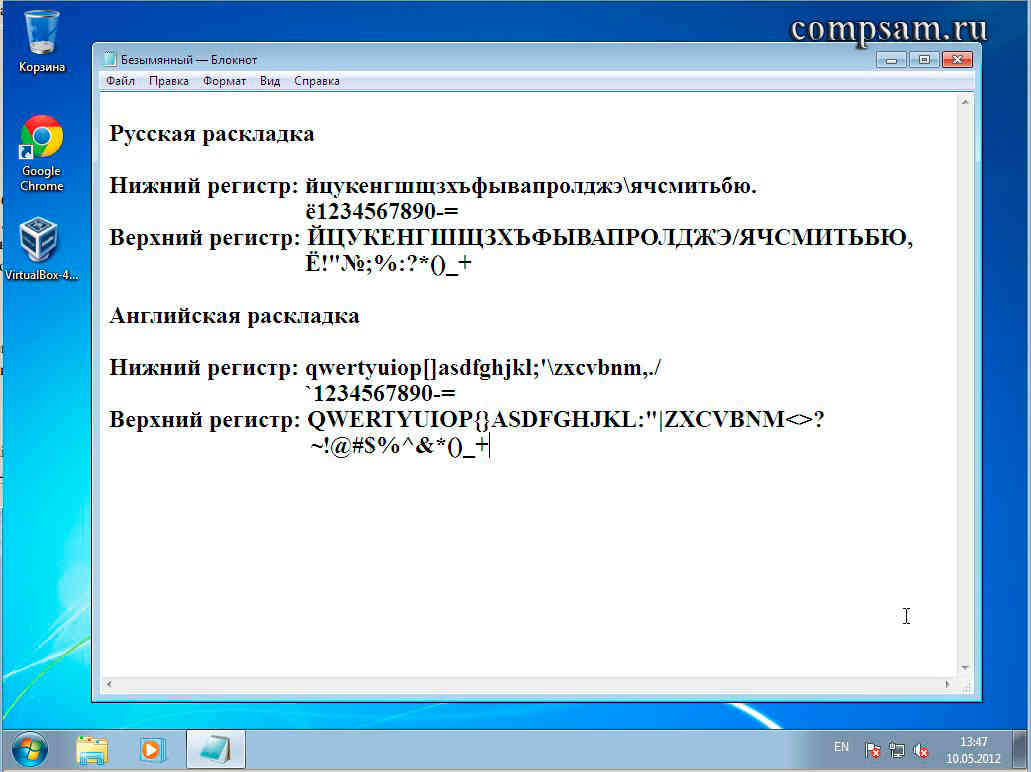
На этом все. Всем удачи и творческих успехов.
§ 1. Латинский алфавит
Создателями фонетического письма считаются финикийцы. Финикийское письмо около IX века до н. э. заимствовали греки, внесшие в алфавит буквы для обозначения гласных звуков. В различных областях Греции письмо было неоднородным. Так к концу V века до н. э. чётко выделяются две алфавитные системы: восточная (милетская) и западная (халкидская). Восточная алфавитная система в 403 году до н.э. была принята в качестве общегреческого алфавита. Латиняне предположительно через этрусков около VII века до н.э. заимствовали западно-греческий алфавит. В свою очередь латинский алфавит получили в наследство романские народы, а во времена христианства - германцы и западные славяне. Первоначальное начертание графем (букв) с течением времени претерпело ряд изменений, и только к I веку до н.э. оно приобрело тот вид, который существует до сих пор под названием латиницы.
Подлинное латинское произношение нам неизвестно. Классический латинский язык сохранился только в письменных памятниках. Поэтому понятия «фонетика», «произношение», «звук», «фонема» и т. п. могут применяться по отношению к нему лишь в чисто теоретическом плане. Принятое латинское произношение, называемое традиционным, дошло до нас благодаря непрерывному изучению латинского языка, который как учебный предмет на протяжении всего времени не прекращал своего существования. Это произношение отражает изменения, которые произошли в звуковой системе классической латыни к концу позднего периода существования Западной Римской империи. Помимо изменений, явившихся следствием исторического развития самого латинского языка, на традиционное произношение в течение многих веков оказывали влияние фонетические процессы, проходившие в новых западноевропейских языках. Поэтому современное чтение латинских текстов в разных странах подчиняется нормам произношения в новых языках.
В конце XIX - начале XX вв. в учебной практике многих стран получило распространение так называемое «классическое» произношение, стремящееся воспроизвести орфоэпические нормы классической латыни. Различия между традиционным и классическим произношением сводятся к тому, что традиционное произношение сохраняет возникшие в поздней латыни варианты ряда фонем, тогда как классическое, по возможности, устраняет их.
Ниже приводится традиционное чтение латинских букв, принятое в учебной практике нашей страны.
Примечание . Долгое время латинский алфавит состоял из 21 буквы. Употреблялись все вышеупомянутые буквы, кроме Uu , Yy , Zz .
В конце I векa до н. э. для воспроизведения соответствующих звуков в заимствованных греческих словах были введены буквы Yy и Zz .
Буква Vv сначала употреблялась для обозначения согласного и гласного звуков (русск. [у], [в]). Поэтому для их различия в XVI ст. начали пользоваться новым графическим знаком Uu , который соответствует русскому звуку [у].
Не было в латинском алфавите и Jj . В классической латыни буква i обозначала как гласный звук [i], так и согласный [j]. И только в XVI веке французский гуманист Петрус Рамус добавил в латинский алфавит Jj для обозначения звука, соответствующего русскому [й]. Но в изданиях римских авторов и во многих словарях она не употребляется. Вместоj по-прежнему используется і .
Буква Gg также отсутствовала в алфавите до III века до н. э. Её функции выполняла буква Сс , о чём свидетельствуют сокращения имён: С. = Gaius, Cn. = Gnaeus.,
Сначала римляне пользовались только большими буквами (маюскулами), а малые (манускулы) возникли позже.
С прописной буквы в латинском языке пишутся собственные имена, названия месяцев, народов, географические названия, а также прилагательные и наречия, образованные от них.
Сегодня нас будут интересовать латинские символы. На клавиатуре таковые имеются, хоть и не все. Поэтому вставка соответствующих элементов не должна доставлять проблемы. Иногда такое происходит. Особенно если необходимо вставить в текстовый документ символы расширенной "латиницы". Ниже будут представлены все способы печати соответствующих знаков на компьютере.
На клавиатуре
Итак, они какие, эти латинские символы на клавиатуре? Современный "латинский" представляет собой набор английский букв. Соответственно, именно эти знаки будут использоваться при создании текстовых документов. Отыскать их не составляет никакого труда.
Чтобы напечатать латинские символы на клавиатуре, пользователь потребуется:
- Осуществить переключение раскладки клавиатурной панели на "английский". Это делается при помощи Shift + Alt или Shift + Ctrl.
- Зайти в свой текстовый документ и поставить курсор там, где требуется вставка "латиницы".
- Напечатать текст, пользуясь клавишами с английскими буквами.
Этот прием поможет вставить в текст латинские знаки и цифры. Они будут распознаваться как обычные буквы, что не всегда удобно.
В списках
Латинские найти и вставить в текст проще простого. А что делать, если требуется пронумеровать список в документе на "латинице"? Скажем, латинскими цифрами?
Для этого потребуется:
- Выделить курсором мыши все строки, подлежащие редактированию.
- Нажать ПКМ и выбрать опцию "Списки...".
- Указать "Нумерованный".
- Выделить образец нумерации с латинскими цифрами или буквами.
Дело сделано. Такое решение встречается на практике чаще всего. Но что делать, если необходимо вставить латинские символы? На клавиатуре это сделать можно по-разному. И далее будет рассказано о том, какие варианты развития событий имеют место.

Службы "Виндовс"
К примеру, некоторые предпочитают пользоваться опциями "Копировать" и "Вставить" в операционной системе. Как выглядят латинские символы на клавиатуре, мы выяснили. И если пользоваться английской раскладкой клавиатурной панели, можно напечатать в тексте слова на латинице.
При необходимости юзеры способны осуществлять вставку латинских символов. Они не будут редактироваться в текстовом документе и распознаются как мини-рисунки.
Действовать предлагается так:
- Зайти любым известным способом в службу "Таблица символов".
- Выставить Times New Roman в разделе "Шрифт".
- Отыскать латинскую букву, которую хочется вставить.
- Дважды кликнуть по соответствующему элементу.
- Прожать кнопку "Копировать".
Остается осуществить вставку из буфера обмена символ любым известным юзеру способом. К примеру, при помощи ПКМ и команды "Вставить".
Встроенные возможности "Ворда"
На клавиатуре символы латинского алфавита печатаются преимущественно как обычные буквы. Чтобы вставить именно знаки, можно воспользоваться "Специальной вставкой" в Word.

Алгоритм действий при этом будет таким:
- Зайти в "Вставка"-"Символ".
- Выбрать в поле "Шрифт" Times New Roman.
- В разделе "Набор" указать тип символов. Например, "Основная латиница" или "Расширенная-A".
- Дважды кликнуть по соответствующему символу в диалоговом окне.
Эти операции приведут к печати того или иного знака. Быстро, просто и очень удобно. Но это еще не все.
ASCII-коды и клавиша Alt
На клавиатуре могут быть напечатаны посредством Alt-кодов. Это цифирные комбинации, обработка которых приводит к появлению того или иного специального знака. Основной проблемой является получение сведений об ASCII-коде желаемого элемента.
В нашем случае можно сделать так:
- Войти в "Специальные символы" в "Ворде".
- Указать "Таймс Нью Роман" в разделе "Шрифт".
- Выделить тот или иной латинский символ в появившемся окне.
- Взглянуть на его ASCII-код. Он расположен в правом нижнем углу.
- Осуществить активацию Num Lock.
- Зажать Alt, а затем набрать ASCII-код знака.
Важно: перед использованием приема необходимо включить английскую раскладку клавиатуры.
"Юникод" и шестнадцатеричная система
Чтобы напечатать на клавиатуре латинские символы, некоторые пользуются "Юникодом". Это специальная комбинация, обработка которой приводит к появлению выбранного заранее символа.

Руководство по применению данного приема имеет такую интерпретацию:
- Открыть "Таблицу символов" или меню "Специальная вставка" в "Ворде".
- Выбрать латинский символ и посмотреть его "Юникод". Он находится в нижней части окна, слева. Начинается обычно с U+.
- Вставить в место образования специального знака "Юникод".
- Нажать Alt + X.
Клавиатура современных компьютеров и ноутбуков многофункциональна: в целях экономии места большинство клавиш могут выполнять разные функции и печатать буквы разных алфавитов, стоит лишь переключить раскладку клавиатуры.
Инструкция
Письменность русского языка основана на кириллическом письме. Однако большинство мировых языков используют для этого латинский алфавит. Далее в статье мы расскажем, как писать латинскими буквами правильно. Это очень важный навык, который может пригодиться в любой ситуации. Как пример, написать грамотно свое имя на латинице нужно уметь при заграничных поездках.
История латинского алфавита
Исторически латинский алфавит делится на архаичный вариант и классический. Первый из них имеет большое сходство с греческим языком, от которого, вероятно, и произошел.
В состав первоначального алфавита входило 27 букв, часть из которых практически не использовались. В состав же классического же алфавита входило 23 буквы. Латынь являлась официальным языком в Древнем Риме, и благодаря римской экспансии этот алфавит получил широкое распространение. В процессе исторического развития в латиницу было добавлено еще несколько букв, и в настоящий момент "базовый латинский алфавит" насчитывает 26 букв и полностью совпадает с современным английским.
Однако практически в каждом языке, который использует латинский алфавит в настоящее время, есть свои дополнительные символы латиницы, например буква "торн" (Þ), которая используется в исландском языке. И примеров такого расширения латиницы много.
А как писать прописные которые входят в "базовый латинский алфавит"? Есть несколько правил. И по ним, некоторые прописные буквы являются уменьшенными копиями заглавных, часть же букв незначительно отличается.

Русская латиница
Самые первые случаи использования латиницы для письменности восточнославянских языков относятся к периоду XVI-XVII веков, когда латиница появлялась в документах Великого княжества Литовского и Речи Посполитой.
Позднее уже на территории Российского государства неоднократно поднимался вопрос о смене кириллицы на латиницу. Вначале эта мысль появилась у Петра I, который на фоне экономических преобразований европейского уклона задумал и языковую реформу. Однако Петр так и не исполнил это свое желание.
Еще более усилились призывы к смене алфавита в XIX веке. Особенно за это ратовали представители течения "западников". И опять же, никакой перемены алфавита не было. Ведь у противников латиницы было много сторонников. В том числе и министр Уваров, автор теории официальной народности. Введение латиницы, по мнению противников перехода, означало бы потерю культурной уникальности.
После октябрьской революции большевики планировали все народности перевести на латиницу. Было предложено несколько вариантов для русского языка. Однако период "латинизации" быстро закончился, и в руководстве СССР принялись наоборот переводить все языки на кириллицу. После этого вопрос смены алфавита в СССР был закрыт.
После падения коммунистического режима также неоднократно поднимался вопрос параллельного хождения кириллического алфавита с латинским, как в том же Узбекистане, однако общественность блокировала такие предложения. Несмотря на всю неоднозначность этого вопроса, введение латинского алфавита могло бы быть полезным для русского языка. Это сделало бы его открытым для дальнейшей культурной экспансии. Но у введения латиницы в русском языке есть и небольшой минус - старшему поколению будет трудно понять, как писать латинскими буквами.

Транслитерация с кириллицы на латиницу
Единых правил для транслитерации с кириллицы на латиницу не существует. Однако в настоящее время в Российской Федерации используется определенный стандарт, которого придерживаются сотрудники Федеральной Миграционной Службы.
Он периодически критикуется, однако принят за официальный. В нем заменяются словосочетаниями буквы, которых нет в латинском алфавите: Э, Ш, Щ, Ю, Ж, Ц, Ч, Я. Остальные буквы фактически идентичны своим латинским аналогам.
Как написать латинскими буквами фамилию и имя
Обычно эту процедуру нужно проходить при получении заграничного паспорта или виз. Все документы, в которых требуется транслитерация, заполняются по правилу ISO 9, которого придерживаются в Федеральной Миграционной Службе. По этому правилу переводят фамилии на латиницу. Предлагаем вам шкалу транслитерации.

Благодаря этой таблице можно любое слово, написанное на кириллице, написать латиницей. Например, Иванович на латинице будет Ivanov Ivan Ivanovich.
Вывод
Споры о том, какой алфавит требуется русскому языку не утихают достаточно долго. У каждого из мнений есть свои преимущества и недостатки. В нашей стране на протяжении столетий идут дискуссии, и конца им пока не видать. Однако уметь писать латинскими буквами - достаточно важное умение. Оно может пригодиться при получении заграничного паспорта, визы, оформления документов в других государствах.
В этой статье мы показали как правильно написать свое имя и фамилию латиницей. Но это не все. С помощью приведенной здесь таблицы можно любое кириллическое слово написать латиницей. Надеемся, что после прочтения этой статьи вы поняли, как писать латинскими буквами.
